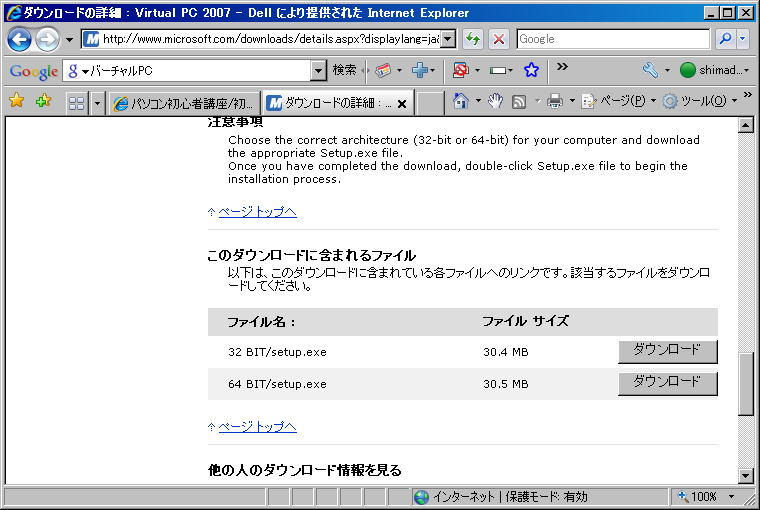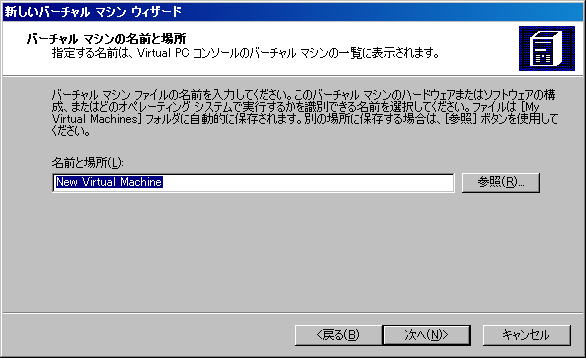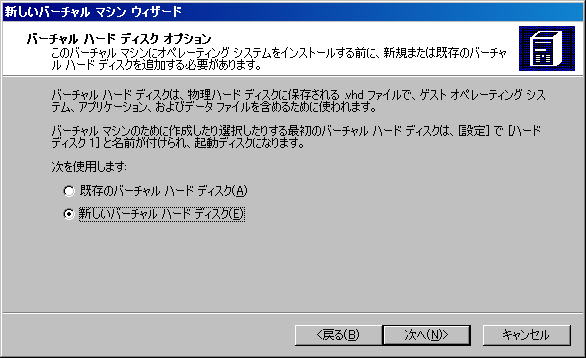気合い一発、サーバーでテストプログラムを動かすというのも気が引けたので、ローカル内でPHPを動かすために環境を整えてみました。
まず、XAMPP(ザンプ)をインストールして、PHPが動くサーバー環境をローカル内に構築します。
XAMPPのダウンロード先はこちらhttp://www.apachefriends.org/jp/xampp-windows.html#2671
んで、ダウンロードするのは「インストーラー 39MB」版。
ダウンロードしたファイルはだいたいこんな感じ。

後は、ダブルクリックして次へ次へでオールオッケ。
ただし、次の画面のみ、すべてのサービスにチェックをつけてください。

あとは、次へ次へで環境が整います。
次は、PHPを編集するときに便利なエディタを調達します。
使うエディタはPHPエディターです。
ここからダウンロードできます。http://phpspot.net/php/phpeditor2.html
ファイルをダウンロード後、解答するとそのまま使えます。便利ですねぇ。

一応、フォルダの中身をさらしてみる。
まず、XAMPP(ザンプ)をインストールして、PHPが動くサーバー環境をローカル内に構築します。
XAMPPのダウンロード先はこちらhttp://www.apachefriends.org/jp/xampp-windows.html#2671
んで、ダウンロードするのは「インストーラー 39MB」版。
ダウンロードしたファイルはだいたいこんな感じ。

後は、ダブルクリックして次へ次へでオールオッケ。
ただし、次の画面のみ、すべてのサービスにチェックをつけてください。

あとは、次へ次へで環境が整います。
次は、PHPを編集するときに便利なエディタを調達します。
使うエディタはPHPエディターです。
ここからダウンロードできます。http://phpspot.net/php/phpeditor2.html
ファイルをダウンロード後、解答するとそのまま使えます。便利ですねぇ。

一応、フォルダの中身をさらしてみる。